网卡驱动怎么更新
主机域名文章
2024-12-10 07:30
488
文章标题:网卡驱动怎么更新
一、更新网卡驱动的背景及重要性
网卡驱动是计算机中非常重要的一个驱动程序,它负责计算机与网络之间的通信。如果网卡驱动出现问题,可能会导致网络连接不稳定、无法上网等问题。因此,定期更新网卡驱动是维护计算机稳定性的重要步骤。
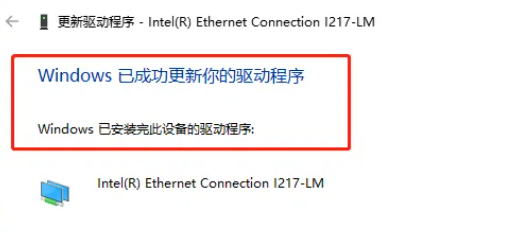
二、更新网卡驱动的步骤
1. 确认当前驱动版本
在更新网卡驱动之前,首先要确认当前已经安装的驱动版本。可以通过设备管理器来查看当前驱动的版本信息。
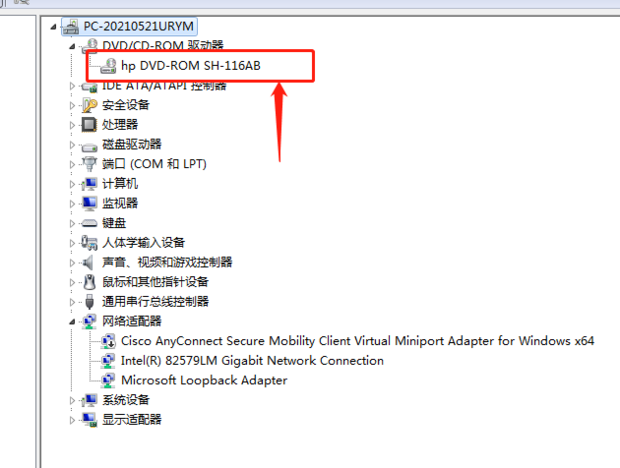
2. 备份驱动
在更新驱动之前,一定要备份当前的驱动版本。如果在更新过程中出现任何问题,可以快速恢复到原来的版本。
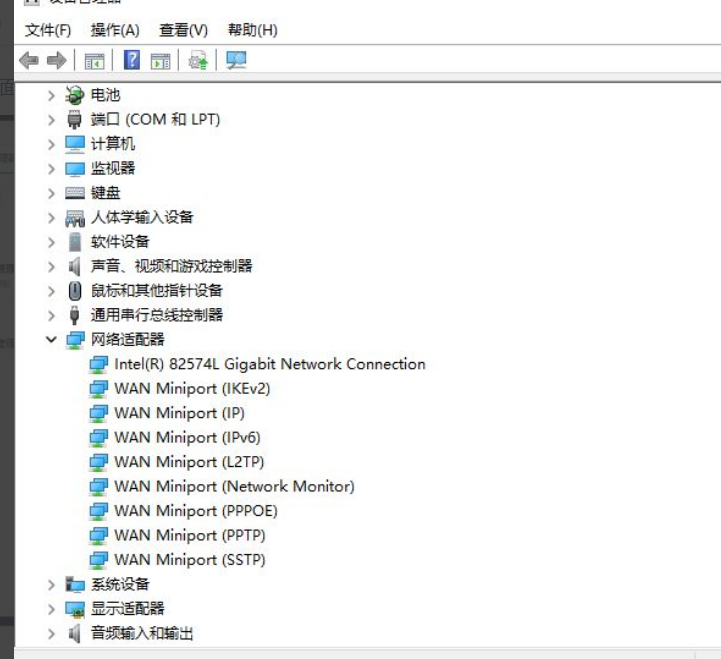
3. 查找合适的驱动
可以访问计算机品牌官网或者硬件厂商官网,找到与自己计算机型号和操作系统相匹配的网卡驱动。也可以使用一些驱动管理软件来自动查找和下载合适的驱动。
4. 下载并安装新驱动
下载新版本的网卡驱动后,双击打开进行安装。在安装过程中,要仔细阅读安装说明,按照提示进行操作。
5. 重启计算机
安装完新驱动后,需要重启计算机使驱动生效。在重启后,检查计算机的网络连接是否正常。
三、更新过程中可能遇到的问题及解决方案
1. 安装失败
如果新驱动安装失败,可能是因为不兼容的操作系统或者计算机硬件型号不匹配。此时可以尝试使用之前的驱动程序,或者咨询厂家或技术人员的帮助。
2. 网络连接不稳定
有时更新完网卡驱动后,可能会遇到网络连接不稳定的问题。此时可以尝试重新安装驱动程序,或者禁用一些不必要的功能或优化项。
3. 系统提示警告或错误信息
如果系统在更新驱动过程中提示警告或错误信息,可以尝试仔细阅读提示信息中的内容,并根据提示进行操作。如果无法解决问题,可以联系厂家或寻求专业技术人员的帮助。
四、注意事项及日常维护建议
1. 注意安全可靠来源的下载和安装驱动文件;避免使用来源不明的驱动程序文件,以免造成系统问题或安全风险。
2. 定期检查并更新驱动程序;定期检查计算机的驱动程序是否需要更新,并按照需要更新驱动程序以保持系统的稳定性和性能。
3. 注意备份;在安装新驱动程序之前,一定要备份原有的驱动程序文件以备不时之需。
以上就是关于如何更新网卡驱动的详细步骤和注意事项。希望对大家有所帮助!
标签:
- 关键词: 1.网卡驱动 2.更新 3.驱动程序 4.计算机 5.网络连接

